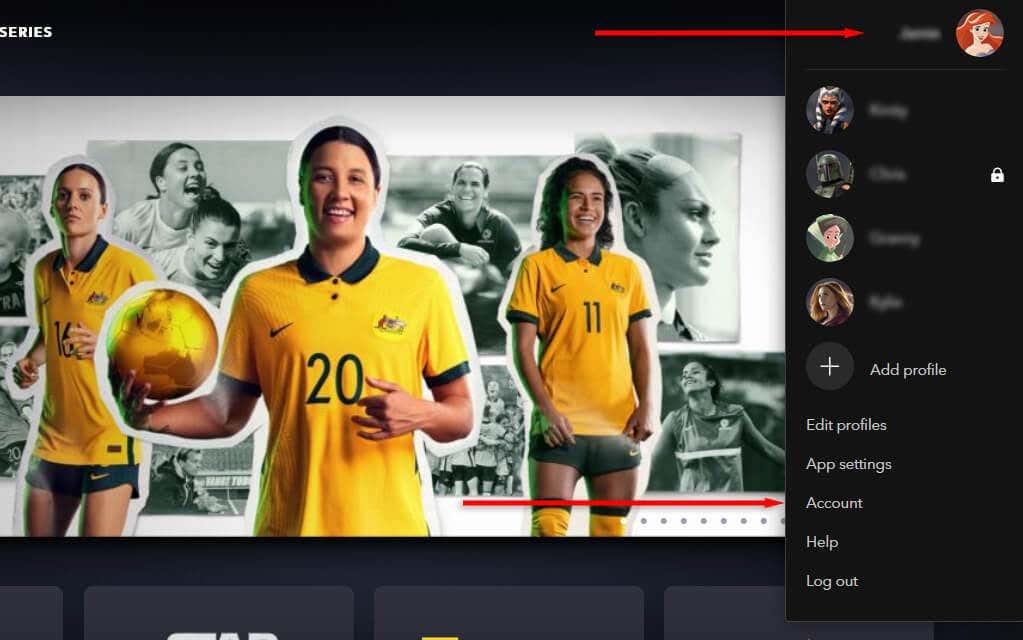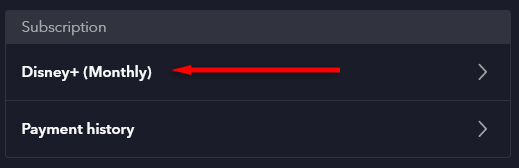Každý rok existuje niekoľko nových streamovacích služieb a ceny neustále rastú. Ak už nechcete svoje predplatné Disney+, môžete ho jednoducho zrušiť. Najprv si musíte pamätať, ako ste sa prihlásili.
Nižšie vysvetlíme, ako zrušiť Disney Plus z webového prehliadača, mobilného zariadenia alebo prostredníctvom aplikácie tretej strany.
Obsah

Ako zrušiť Disney Plus vo webovom prehliadači
Tu je návod, ako zrušiť predplatné Disney Plus prostredníctvom webového prehliadača. Pamätajte, že to bude fungovať iba vtedy, ak ste si predplatili priamo prostredníctvom plánu predplatného Disney Plus, a nie prostredníctvom tretej strany. Ak ste sa prihlásili na odber prostredníctvom tretej strany, nižšie vysvetlíme, ako sa môžete odhlásiť.
- Otvorte disneyplus.com vo svojom webovom prehliadači.
- Prihláste sa do svojho účtu Disney Plus .
- Vyberte ikonu svojho profilu v pravom hornom rohu webovej stránky Disney Plus.
- V rozbaľovacej ponuke vyberte položku Účet .
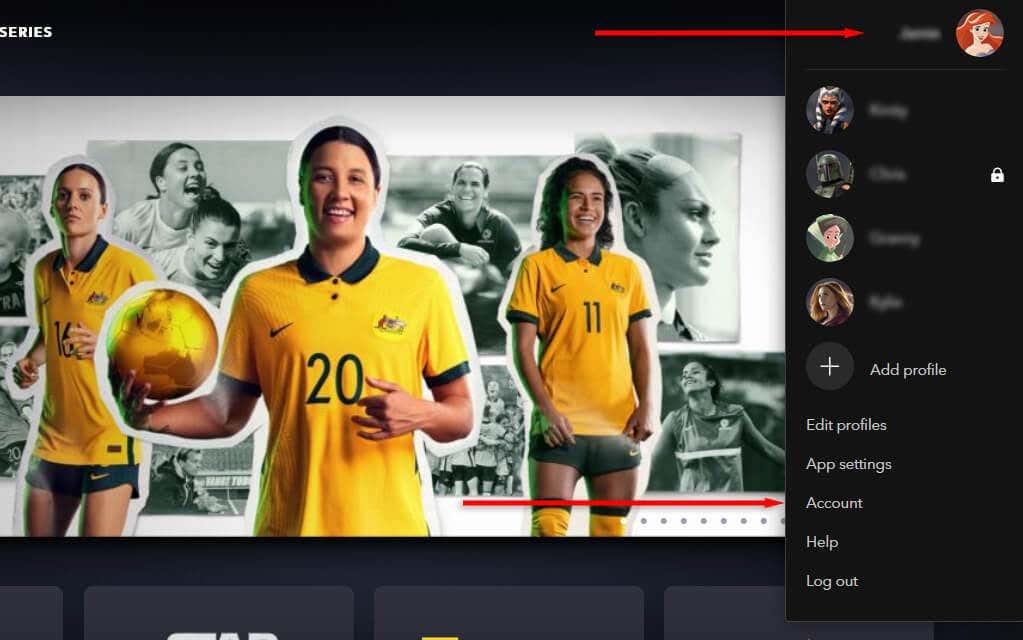
- Vyberte si predplatné. Napríklad Disney Plus (mesačne) .
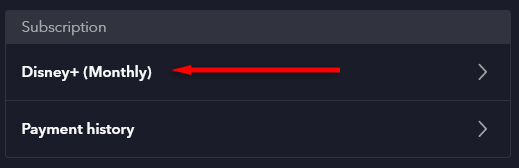
- Vyberte možnosť Zrušiť predplatné . Vyberte dôvod zrušenia a potom vyberte Pokračovať na zrušenie .
Poznámka: Prístup k obsahu Disney Plus budete mať až do konca aktuálneho fakturačného cyklu. Pri najbližšom dátume fakturácie stratíte prístup k Disney Plus a už vám nebudú účtované žiadne poplatky.
Ako zrušiť Disney Plus z predplatného tretej strany
Ak ste sa zaregistrovali do Disney Plus prostredníctvom inej aplikácie alebo streamovacej služby, musíte prejsť na ich webovú stránku a zrušiť. Medzi týchto predplatiteľských partnerov patria Digicel, Apple a Google. Ak chcete zrušiť predplatné Disney Plus cez Digicel, navštívte ich webovú stránku.
Ako zrušiť Disney Plus na iPhone
Svoje predplatné môžete spravovať priamo cez ponuku nastavení vášho iOS zariadenia. Urobiť tak:
- Otvorte Nastavenia .
- Klepnite na svoje meno v hornej časti ponuky.
- Vyberte iTunes a App Store .
- Vyberte svoje Apple ID. Možno sa budete musieť prihlásiť do svojho účtu Apple.
- Klepnite na položku Predplatné .
- Klepnite na položku Disney Plus a potom vyberte možnosť Zrušiť predplatné .
Ako zrušiť Disney Plus na zariadení so systémom Android
Svoje predplatné pre Android môžete spravovať prostredníctvom Obchodu Google Play. Urobiť tak:
- V telefóne s Androidom otvorte Obchod Google Play .
- Vyberte ikonu svojho profilu a potom položku Platby a predplatné .
- Klepnite na položku Predplatné .
- Vyberte položku Disney Plus .
- Klepnite na Zrušiť predplatné a dokončite úplné zrušenie podľa pokynov na obrazovke.
Zmenili ste názor?
Ak zrušíte Disney Plus, potom si to rozmyslite, nebojte sa – znova sa prihlásiť môžete jednoducho. Vráťte sa na webovú stránku Disney Plus, vyberte svoj profil a vyberte možnosť Reštartovať predplatné . Možno budete musieť znova pridať svoje fakturačné údaje.
V opačnom prípade nezabudnite, že Disney Plus ponúka sedemdňovú bezplatnú skúšobnú verziu!
Streamovanie nebolo nikdy jednoduchšie
S toľkými odbermi streamovania (ako Amazon Prime Video, ESPN Plus, Netflix, HBO a Hulu) a streamingovými zariadeniami (ako Roku a Apple TV) je ťažké rozhodnúť, ktoré by ste si mali ponechať a ktoré vyhodiť.
Ak však televízne programy od spoločnosti Disney, vrátane franšíz Marvel a Star Wars, nie sú vhodné, je lepšie zrušiť ich pomocou vyššie uvedených metód.